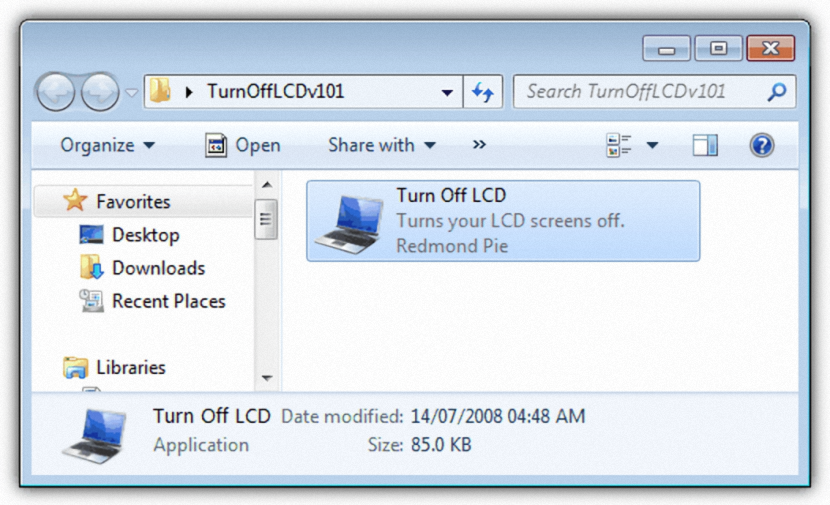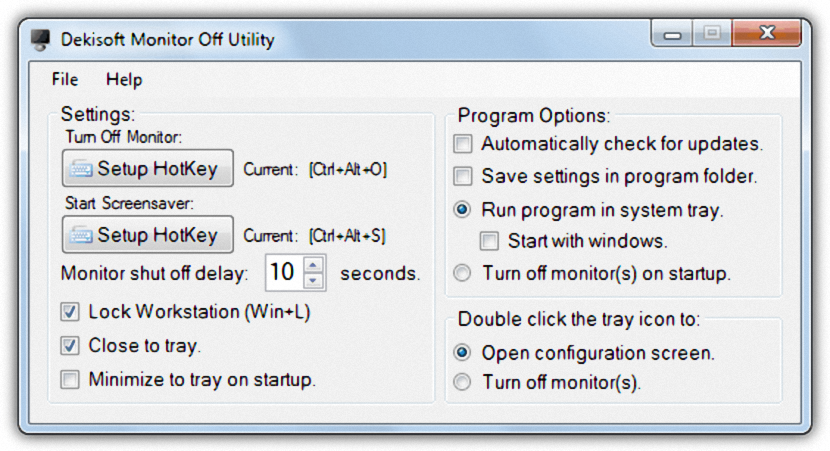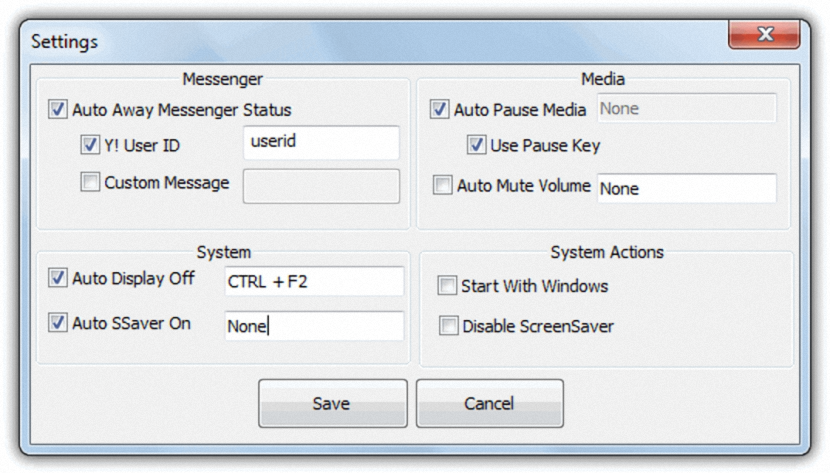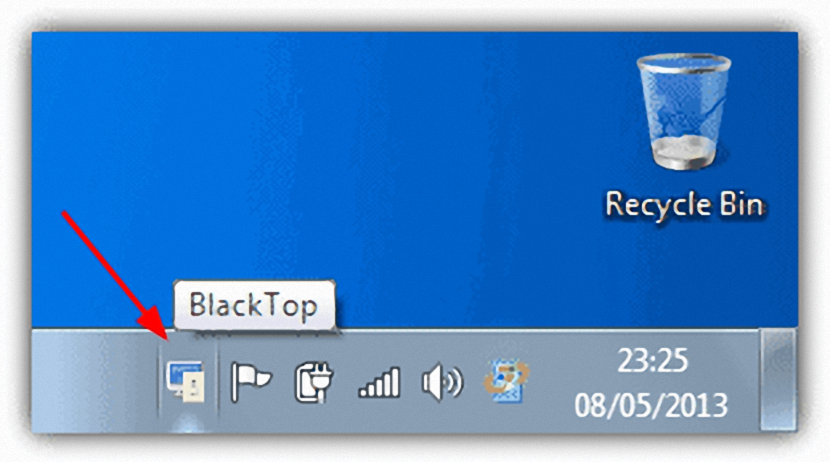Wie möchten Sie freiwillig den Bildschirm Ihres PCs ausschalten, um nur Musik zu hören? Viele Menschen neigen dazu, diese Art von Aufgabe mit einer einzigen und einfachen Aktion auszuführen, dh den Deckel ihres PCs zu schließen, wenn es sich um einen Laptop handelt. Leider kann die gleiche Situation nicht auf einem Desktop-Personalcomputer ausgeführt werden, da sein Monitor nicht an der CPU montiert ist.
Angenommen, wir möchten angenehme Musik hören, die auf unserer Festplatte gespeichert ist, könnten wir versuchen, diesen Computerbildschirm über die Energieoptionen auszuschalten.
Das freiwillige Ausschalten des Laptop-Bildschirms
Wir gehen davon aus, dass wir diesen Bedarf von einem Laptop aus ausführen müssen, da dies einer der am einfachsten zu erledigenden Bereiche ist. alles was wir tun müssen ist in Richtung «zu gehenEnergieoptionen" und folglich, programmieren, damit sich der Computer nicht ausschaltet wenn wir den Deckel schließen. Damit müssen wir nur noch die Musik platzieren, die wir mögen, den Deckel schließen und weiterhin einen angenehmen Moment genießen. Wenn wir den Deckel des Laptops anheben, schaltet sich der Bildschirm wieder ein.
Wenn unser PC ein Desktop ist, funktioniert der oben erwähnte Trick in keinem Moment. Was wir tun können, ist ein Tool namens "LCD ausschalten", das tragbar und gleichzeitig kostenlos ist.
Wenn der Bildschirm ausgeschaltet werden soll, müssen wir auf die ausführbare Datei doppelklicken. Sie müssen lediglich eine beliebige Taste berühren oder die Maus bewegen, um den Bildschirm wieder einzuschalten. Während der Bildschirm ausgeschaltet ist, bleibt der Computer eingeschaltet und deshalb konnten wir jederzeit Musik spielen lassen.
- 2. Monitor Off-Dienstprogramm
Trotz der Tatsache, dass das oben erwähnte Tool für alle sehr nützlich sein kann, besteht der Nachteil darin, dass wir darauf doppelklicken müssen, damit sich der Bildschirm ausschaltet. Eine bessere Alternative bietet uns «Monitor Off Utility», denn damit haben wir die Möglichkeit Programmieren Sie eine Tastenkombination um uns zu helfen, den Monitor auszuschalten.
Nach der Aufnahme, die wir im oberen Teil platziert haben, konnten wir mit dieser Anwendung Definieren Sie eine beliebige Tastenkombination damit sich der Monitor ausschaltet. Darüber hinaus besteht die Möglichkeit, dass dieses Tool zusammen mit Windows ausgeführt wird und in der "Taskleiste" aktiv bleibt. Eine interessante Idee, die von seinem Entwickler vorgeschlagen wurde, erwähnt, dass der Benutzer die Funktionstaste (fn) so programmieren könnte, dass sich der Monitor ausschaltet, der sich im unteren linken Teil der Tastatur befindet.
- 3. Energiesparen überwachen (Monitore)
Diese Alternative hat eine kleine Ähnlichkeit mit der oben erwähnten, und das heißt, dass wir hier auch die Möglichkeit haben, eine Tastenkombination zu programmieren, mit der der Monitor in diesem Moment ausgeschaltet wird.
Die Benutzeroberfläche ist in zwei verschiedene Abschnitte unterteilt, wobei nur der untere (System) berücksichtigt wird. Es gibt zwei Felder, die Sie für den Effekt verwenden müssen, d. H. Programmieren Sie eine Tastenkombination, die den Monitor ausschaltet und programmieren Sie ein völlig anderes, das es stattdessen wieder einschaltet; Außerdem können Sie die Box aktivieren, mit der Sie den "Bildschirmschoner" deaktivieren können, da dieser den Monitor zum Einschalten zwingen kann.
- 4. BlackTop
Eine letzte Alternative, die wir im Moment erwähnen werden, heißt "BlackTop", das vom Entwickler standardmäßig konfiguriert wird.
Damit sich der Monitor ausschalten kann, müssen Sie Verwenden Sie die Tastenkombination «Strg + Alt + B», Sie müssen eine beliebige Taste drücken oder die Maus bewegen, damit sie sich wieder einschaltet. Das Tool bleibt mit seinem entsprechenden Symbol in der Windows-Taskleiste erhalten, und Sie können dort darauf zugreifen, wenn Sie einen seiner Parameter konfigurieren möchten.
Jedes dieser erwähnten Tools kann in jeder Windows-Version verwendet werden und ist völlig kostenlos und auch portabel.